サイドメニューを編集する手順
続いてサイドメニューを編集します。
このテンプレートはサイドメニューが文字なので、ホームページビルダーのページ編集画面からワード感覚で入力します。
テキスト編集なので画像編集より手間はかからないと思います。
スポンサーリンク
サイドメニューへの記入項目を決める
後でサイドメニューを増やす場合は、全ページの編集が必要です。(一括置換機能を使用するという解決策はございます)(ホームページビルダークイックではまとめて増やせるはずですがここでは使いません)
そこで、大きなカテゴリだけ決めてページ内部にリンクしたいと思います。また増やすとなっても大した作業量ではありませんので、あまり考え過ぎずに決めて頂けたらと思います。
ホームページビルダークイックの起動方法です。
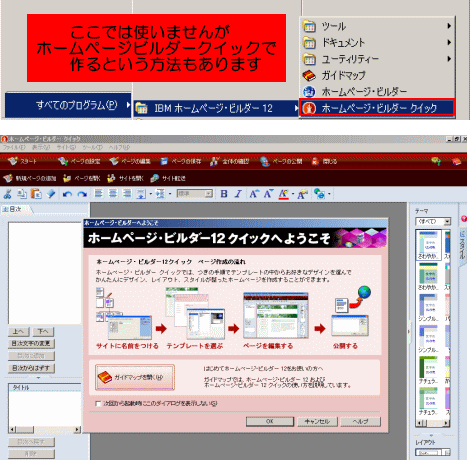
画像の部分と文字の部分は、画面の上から下まで選択すると見分けがつきます。
文字ごとに選択できるのは、文字で編集できる部分です。
文字が選択できない部分は画像で編集する部分です。
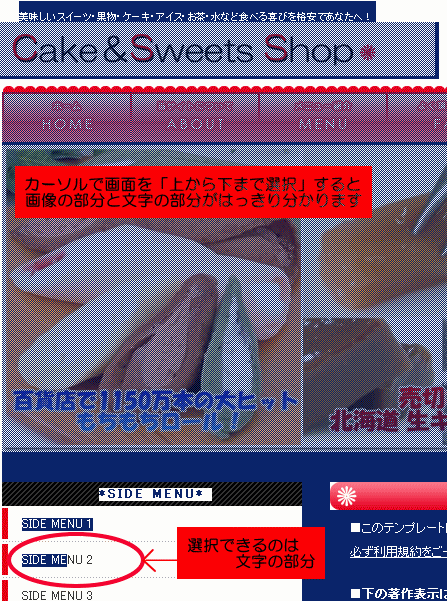
今回のサイドメニューは「スイーツ・果物・ケーキ・アイス・ラーメン・カレー・コーヒー・お茶・水」に決定してそれぞれを配置していきたいと思います。
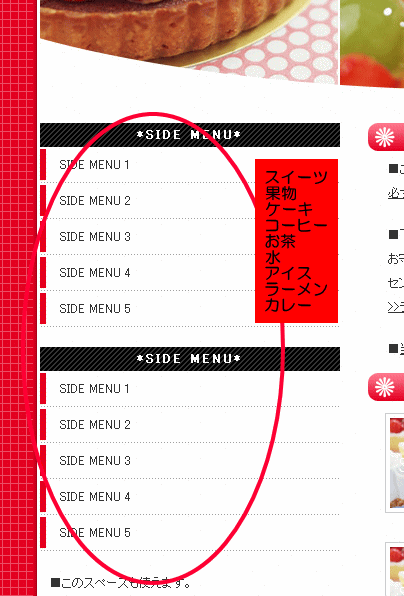
サイドメニューを入力する
メニューが多い場合は選択して削除します。
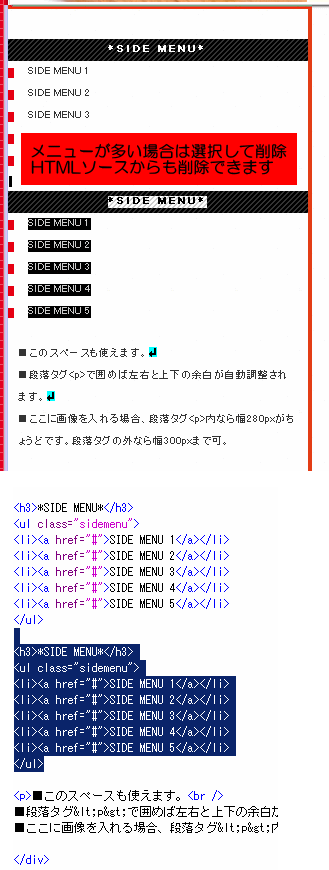
この例のようにメニューを増やしたい場合は「<li><a href="#">メニューの文字</a></li>」を増やします。
ページ編集の画面を「コピー&ペースト(貼り付け)」でも可能ですが、HTMLソースも見れるようになればHTMLソースで記入していった方が早いとは思います。(便利な方を選択して下さい)
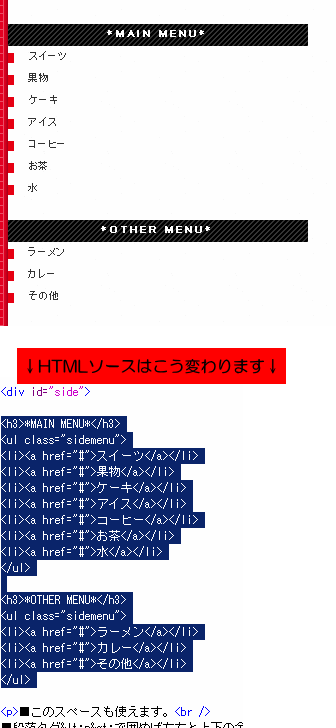
ホームページビルダーのページ編集画面での表示がおかしくなった時は、HTMLソースを見ると不要なタグがあるなど原因を発見できると思います。
困った時はホームページビルダーのHTMLソース画面をご覧になってみてください。
スポンサーリンク